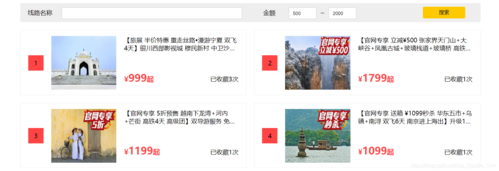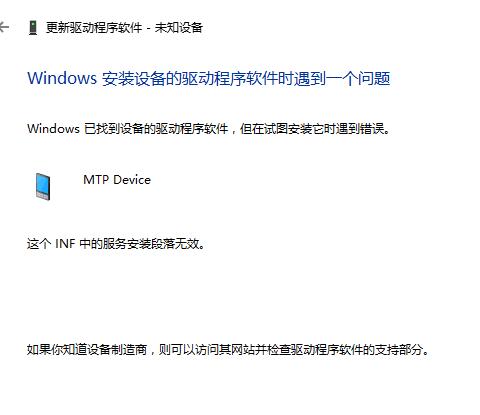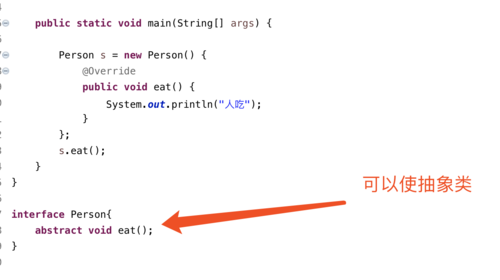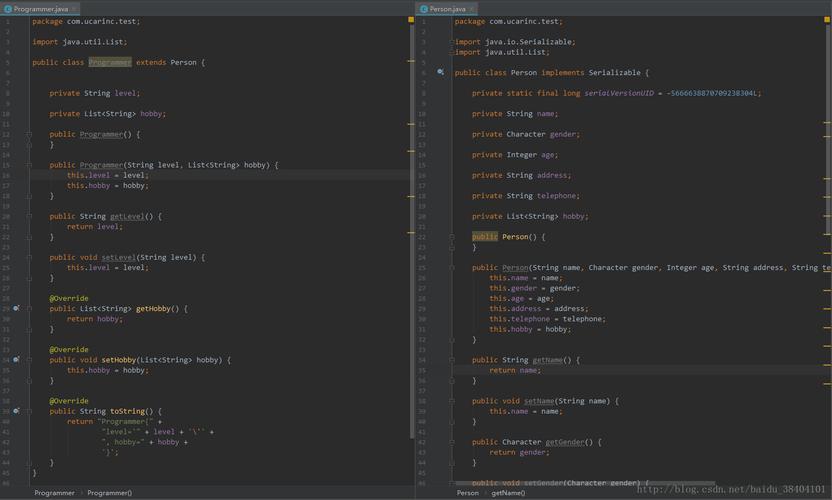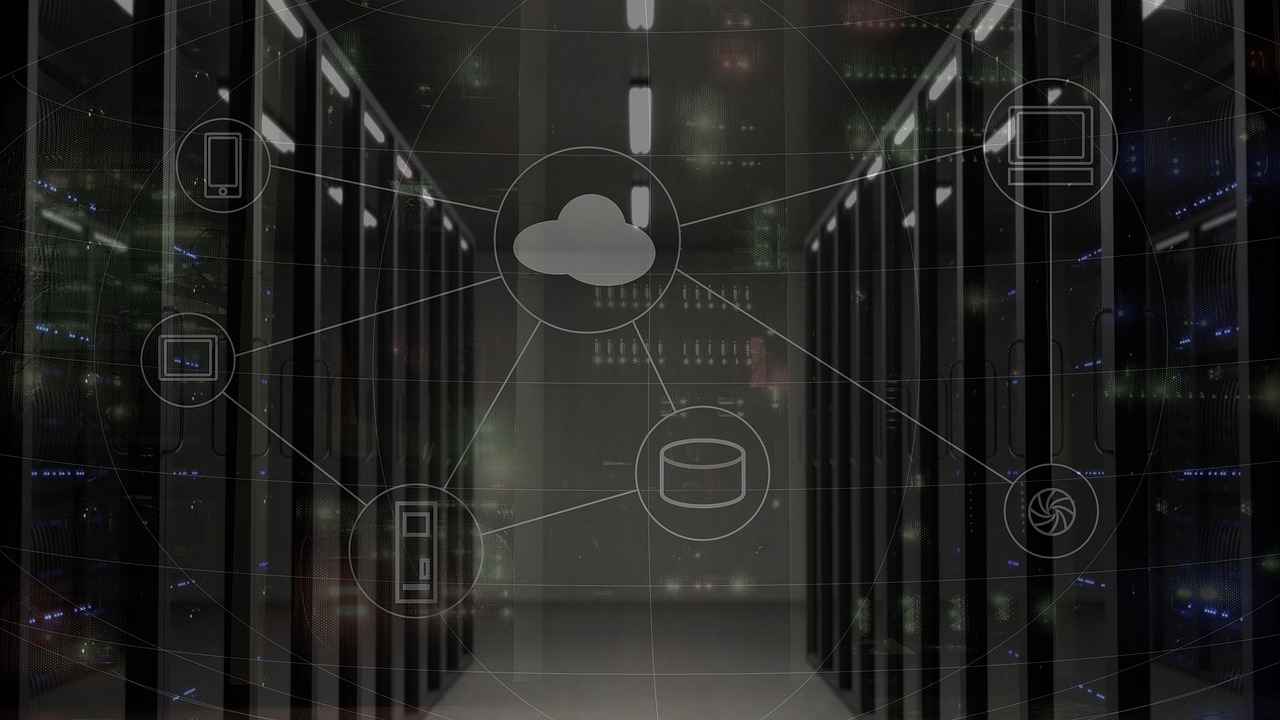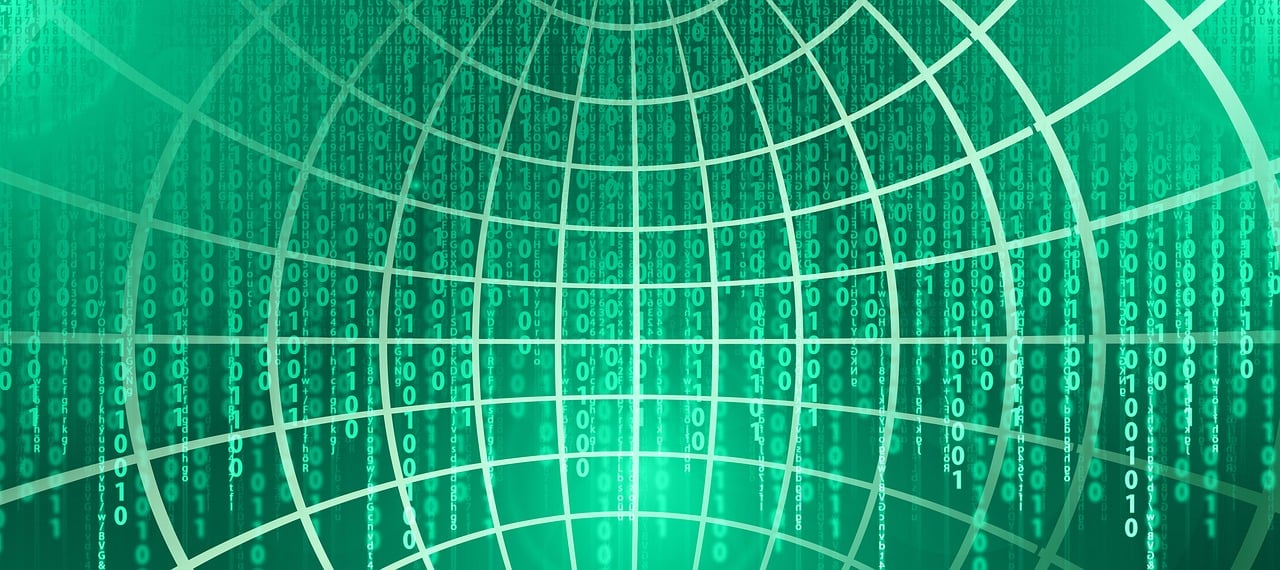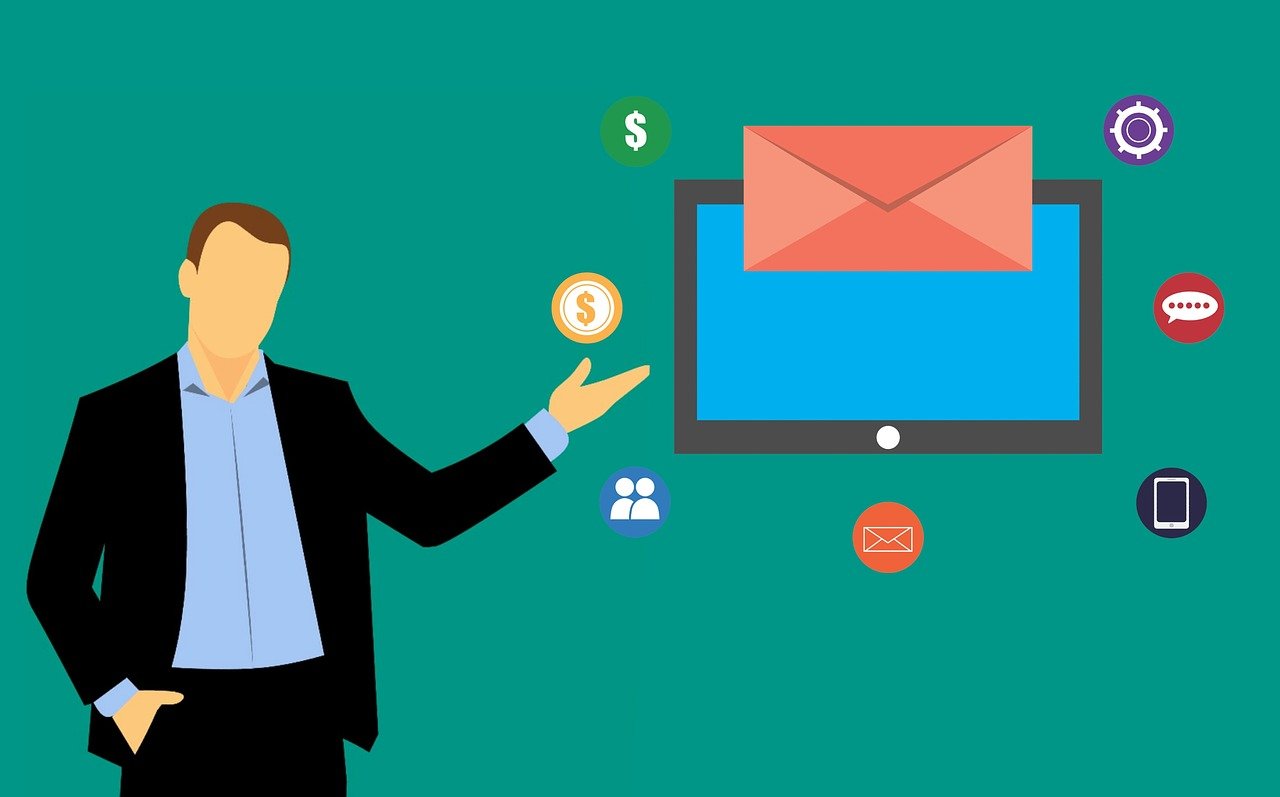如何检查苹果电脑
在面对一台苹果电脑时,进行一系列的检查可以帮助我们确保其性能稳定和延长使用寿命,以下是一些关键的检查步骤:

外观检查
1. 仔细查看苹果电脑的外壳是否有划痕、凹陷或损伤。
2. 检查屏幕是否有死点、亮点或色彩异常。
3. 验证所有端口(如USB、Thunderbolt等)是否干净且没有损坏。
系统检查
1. 打开“关于本机”菜单查看系统报告,确认硬件信息是否正常。
2. 检查操作系统版本是否为最新,可通过苹果菜单中的“软件更新”来完成。
3. 运行苹果自带的磁盘工具,对硬盘进行错误检查和修复。
性能测试
1. 使用内置的“活动监视器”来监控CPU和内存的使用情况。
2. 运行第三方基准测试软件,如Geekbench,来评估电脑的整体性能。
温度与噪音
1. 感觉电脑运行时的温度是否正常,过热可能意味着散热问题。
2. 监听风扇的运转声音,异常的噪音可能预示着内部故障。
电池状况
1. 通过系统报告中的电源信息检查电池状态和循环次数。

2. 若电池健康状况较差,考虑更换电池以保持最佳性能。
键盘与触摸板
1. 测试键盘所有按键的功能是否正常。
2. 检验触摸板的反应灵敏度和多点触控功能是否正常工作。
显示与音频
1. 调整屏幕亮度和对比度,确保显示清晰无闪烁。
2. 通过播放音乐或视频文件,测试扬声器和耳机插孔的音质是否正常。
网络连接
1. 测试WiFi连接的稳定性和速度。
2. 如有需要,检查有线网络接口的连接和数据传输。
安全检查
1. 确保操作系统和所有应用程序都已更新到最新版本,以修补任何已知的安全漏洞。
2. 运行安全软件进行全面扫描,确保没有病毒或恶意软件存在。
备份与恢复
1. 验证Time Machine或其他备份解决方案是否配置正确并能成功备份数据。
2. 测试系统的恢复分区能否正常启动,以便在必要时进行系统恢复。

相关问题与解答
Q1: 如何检查苹果电脑的电池状况?
A1: 可以通过点击苹果菜单 > “关于本机” > “系统报告” > “电源”来查看电池的状态和循环次数等信息。
Q2: 苹果电脑过热该如何处理?
A2: 如果电脑过热,应首先停止使用资源密集型应用,清理风扇和散热口的灰尘,并确保电脑处于通风良好的环境中,如果问题持续,建议联系专业技术人员检查。
Q3: 如何知道是否需要更新我的苹果电脑系统?
A3: 在苹果菜单中选择“软件更新”即可检查系统更新,如果有可用的更新,系统会提示你下载并安装。
Q4: 我的苹果电脑运行缓慢,我该怎么办?
A4: 可以尝试重启电脑,清理不必要的文件和使用磁盘工具进行磁盘整理,如果问题依旧,可能需要检查硬件问题或重装操作系统。